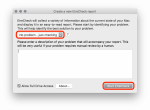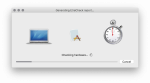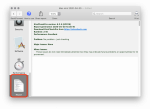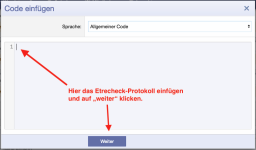W
walfreiheit
Aktives Mitglied
Thread Starter
- Dabei seit
- 06.06.2004
- Beiträge
- 36.649
- Reaktionspunkte
- 15.977
Immer wieder wenden sich Hilfesuchende mit ihren Problemen an die Nutzerschaft dieses Forums. In den letzten Jahren hat es sich als enorm hilfreich erwiesen, wenn dabei mit der Software EtreCheck direkt ein Systemprotokoll erstellt und mitgeliefert wurde. Dies erspart viele Nachfragen und beseitigt oder vermeidet von vorne herein Missverständnisse. Die erfahrenen Helfer bekommen so einen schnellen Überblick über Hard- und Software des Nutzers, ohne die unendlich vielen Details einzeln abfragen zu müssen. Oft sind die Hilfesuchenden auch gar nicht in der Lage diese Informationen zu liefern. Dabei ist das ausgegebene Protokoll anonym, und liefert den Forenmitgliedern keine persönlichen Informationen des Hilfesuchenden.
So stellst du ein EtreCheck-Protokoll im Forum bereit:
1.
Rufe im Browser die Hersteller-Seite etrecheck.com auf:
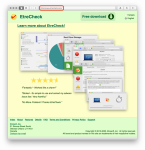
2.
Klicke auf der Seite oben auf den Knopf "Free Download ⬇". Es öffnet sich eine Auswahlmöglichkeit. Wähle hier durch den Klick auf "Click to Download ⬇" die Version EtreCheck Pro aus.
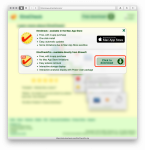
Die Software wird nun wie gewohnt heruntergeladen.
3.
In deinem Download-Ordner findest du nun die Datei "EtreCheckPro.zip". Entpacke diese Datei durch einen Doppelklick. Nun findet sich an derselben Stelle die Programm-Datei "EtreCheckPro.app". Verschiebe diese Datei in den Ordner "Programme" auf deinem Mac.
4.
Starte nun das Programm "EtreCheck Pro" aus deinem Programme-Ordner.
Erlaube dem Programm den vollen Zugriff auf deine Festplatte. Setzte dazu unten links den Haken bei "Allow Full Drive Access".
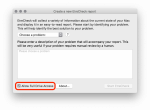
Es öffnet sich eine kleine Anleitung. Klicke hier auf "Allow".
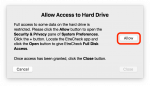
Es öffnet sich die Systemeinstellungen deines macOS-Betriebssystems. Klicke hier zunächst unten links auf das 🔒-Symbol. Bestätige die Freigabe der Einstellungen durch die Eingabe deines Passworts.
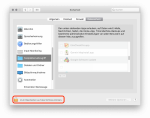
Setzte nun den Haken beim Eintrag "EtreCheck Pro.app".
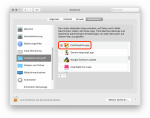
Bestätige die erscheinende Abfrage mit "Jetzt beenden", um die Änderungen sofort anzuwenden.
So stellst du ein EtreCheck-Protokoll im Forum bereit:
1.
Rufe im Browser die Hersteller-Seite etrecheck.com auf:
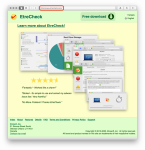
2.
Klicke auf der Seite oben auf den Knopf "Free Download ⬇". Es öffnet sich eine Auswahlmöglichkeit. Wähle hier durch den Klick auf "Click to Download ⬇" die Version EtreCheck Pro aus.
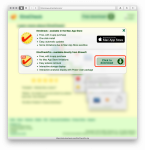
Die Software wird nun wie gewohnt heruntergeladen.
3.
In deinem Download-Ordner findest du nun die Datei "EtreCheckPro.zip". Entpacke diese Datei durch einen Doppelklick. Nun findet sich an derselben Stelle die Programm-Datei "EtreCheckPro.app". Verschiebe diese Datei in den Ordner "Programme" auf deinem Mac.
4.
Starte nun das Programm "EtreCheck Pro" aus deinem Programme-Ordner.
Erlaube dem Programm den vollen Zugriff auf deine Festplatte. Setzte dazu unten links den Haken bei "Allow Full Drive Access".
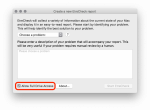
Es öffnet sich eine kleine Anleitung. Klicke hier auf "Allow".
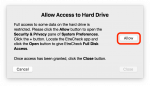
Es öffnet sich die Systemeinstellungen deines macOS-Betriebssystems. Klicke hier zunächst unten links auf das 🔒-Symbol. Bestätige die Freigabe der Einstellungen durch die Eingabe deines Passworts.
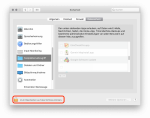
Setzte nun den Haken beim Eintrag "EtreCheck Pro.app".
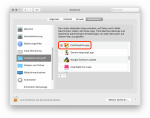
Bestätige die erscheinende Abfrage mit "Jetzt beenden", um die Änderungen sofort anzuwenden.
Zuletzt bearbeitet: